Elliott Wave Counter
- Utilitys
- Omar Alkassar
- Version: 1.70
- Aktualisiert: 20 August 2023
- Aktivierungen: 10
Elliott Wave Counter ist ein Panel zur schnellen und benutzerfreundlichen manuellen Markierung von Elliott-Wellen. Man kann eine Farbe und eine Markierungsstufe auswählen. Es gibt auch Funktionen zum Entfernen des letzten Markups und des gesamten vom Tool erstellten Markups. Die Markierung erfolgt mit einem Klick. Fünfmal klicken - fünf Wellen haben! Elliott Wave Counter ist ein großartiges Instrument sowohl für Anfänger als auch für professionelle Analysten von Elliott-Wellen.
Installations- und Eingabehandbuch für Elliott Wave Counter
wenn du bekommen willst Benachrichtigungen über die EA-Add-URL ( http://autofxhub.com ) MT5-Terminal (siehe Screenshot).
MT4-Version https://www.mql5.com/en/market/product/14016
MT5-Version https://www.mql5.com/en/market/product/15081
Allgemeine Eingaben:
- Wellentyp-Schaltfläche: Mit dieser Schaltfläche können Benutzer die Art des Wellenmusters auswählen, das sie auf dem Diagramm hervorheben möchten. Zu den verfügbaren Optionen gehören Impulswellen, Korrekturwellen und andere benutzerdefinierte Wellenmuster.
- Wellenpegel-Taste: Diese Taste ermöglicht es Benutzern, die Ebene des Wellenmusters auszuwählen, das sie auf dem Diagramm hervorheben möchten. Die verfügbaren Optionen umfassen Primär-, Zwischen- und Nebenwellenpegel.
- Wellenfarbe: Dies Taste ermöglicht es Benutzern, die Farbe der Wellenmuster auszuwählen, die sie auf dem Diagramm hervorheben möchten. Benutzer können aus einer Reihe von Farben auswählen, die ihren Vorlieben entsprechen.
- Schaltfläche „Alle löschen“: Das Taste ermöglicht es Benutzern, alle ausgewählten Objekte auf dem Diagramm zu löschen, einschließlich aller Wellenmuster, die mit dem Elliott-Wellenzähler markiert wurden.
So funktioniert das Programm:
Ein Diagramm für alle Paare: Sie können dasselbe Fenster verwenden, um verschiedene Diagramme anzuzeigen. Das Tool blendet automatisch Objekte vor anderen Paaren aus und zeigt sie wieder an, wenn Sie zum ersten zurückkehren.
Wählen Sie zunächst mit der Schaltfläche „Wellentyp“ den Typ des Wellenmusters aus, das Sie im Diagramm hervorheben möchten. Zu den verfügbaren Optionen gehören Impulswellen, Korrekturwellen und andere benutzerdefinierte Wellenmuster.
Wählen Sie die Ebene des Wellenmusters, die Sie auf dem Diagramm hervorheben möchten, mit der Schaltfläche Wellenebene aus. Die verfügbaren Optionen umfassen Primär-, Zwischen- und Nebenwellenpegel.
Wenn Sie dann die Farbe der Welle ändern müssen, können Sie die Farbe der Wellenmuster, die Sie im Diagramm hervorheben möchten, mit der Schaltfläche Wellenfarbe auswählen. Auf diese Weise können Sie das Erscheinungsbild der Wellenmuster an Ihre Vorlieben anpassen (dies hilft Ihnen, zwischen alternativen Wellenzahlen zu unterscheiden).
Das Tool ist bereit, mit dem Markieren zu beginnen. Nach dem Klicken können Sie Beschriftungen auf dem Diagramm platzieren, indem Sie die Maus bewegen und die Tastenkombination zum Zeichnen drücken. Bewegen Sie einfach Ihre Maus auf den gewünschten Balken, wo Ihre Welle beginnt. Eine Cursorlinie zeigt den Balken an, auf den Sie zeigen. Wenn Sie Ihre Maus unter den Balken platzieren, wird das Tief des Balkens als Preisreferenz verwendet, wenn Sie Ihren Mauszeiger über dem Balken platzieren, wird das Hoch davon als Preisreferenz verwendet. Machen Sie einen Klick, wenn Sie fertig sind.
Nachdem Sie den Startpunkt der Welle festgelegt haben, erscheint die erste Welle unter der Maus. Dies kann 1, A oder W sein, abhängig von dem Muster, das Sie zählen. Legen Sie auf die gleiche Weise den Punkt für die Platzierung der ersten Welle fest. Egal wie hoch oder tief Sie Ihre Welle platzieren, die Cursor Die Linie ist die Zeitreferenz Ihrer Welle, und das Hoch (wenn Sie über den Balken geklickt haben) oder das Tief (wenn Sie unter den Balken geklickt haben) ist die Preisreferenz Ihrer Welle. Preisbezug und Zeitbezug werden verwendet, um die Projektionen für die nächsten Wellen zu berechnen.
Wellen auswählen/abwählen.
Jetzt können Sie durch Drücken der Auswahltaste alle Objekte auf dem Diagramm auswählen/abwählen.
Alle Objekte löschen:
Wenn Sie alle Objekte auf dem Diagramm löschen möchten, einschließlich aller Wellenmuster, die mit dem Elliott-Wellenzähler markiert wurden, klicken Sie auf die Schaltfläche „Alle löschen“ oder drücken Sie die Tastenkombination „Alle löschen“.
Löschen der letzten Welle:
Klicken Sie einfach auf eine der Wellen des Musters und drücken Sie dann die Tastenkombination „Letzte löschen“, und die letzte Welle Ihres Musters wird gelöscht. Drücken Sie die Taste so oft wie nötig, um die gewünschte Welle zu erreichen und sie zu löschen.
Wellen binden:
Sie können auch die Verknüpfungstaste drücken, um die Beschriftungen nach oben und unten zu verschieben und zu organisieren.
Fibonacci Kanal:
Wenn Sie die Wellen auswählen und die Tastenkombination für den Fibonacci-Kanal drücken, zeigt das Tool die Kanäle zwischen den Wellen an.
Fibonacci-Zeitzonen:
Beim Auswählen der Wellen und Drücken der Fibonacci Times Shortcut-Taste, zeigt das Tool die Fibonacci-Zeitzonen zwischen den Wellen an.
Fibonacci-Erweiterungsstufen:
Beim Auswählen der Wellen und Drücken der Fibonacci Ziel-Tastenkürzel, das Tool zeigt die Fibonacci-Expansionsstufen zwischen den Wellen an.
Pitchfork-Level :
Wenn Sie die Wellen auswählen und die Pitchfork-Tastenkombination drücken, zeigt das Tool die Pitchfork-Pegel zwischen den Wellen an.
Und mehr...
Fühlen Sie sich frei, Ihre Meinung über das Tool abzugeben ... und informieren Sie mich bitte über alle erforderlichen Verbesserungen.
Bitte kontaktiere mich für Fragen oder Hilfe hier.
#tags Elliott Wave Count Counter Marker Technische Analyse Handelstool Grafische GUI

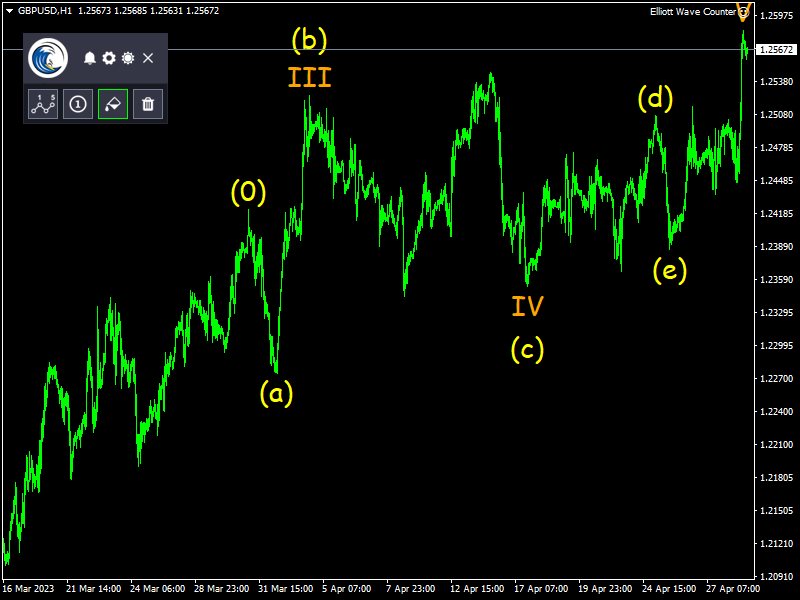
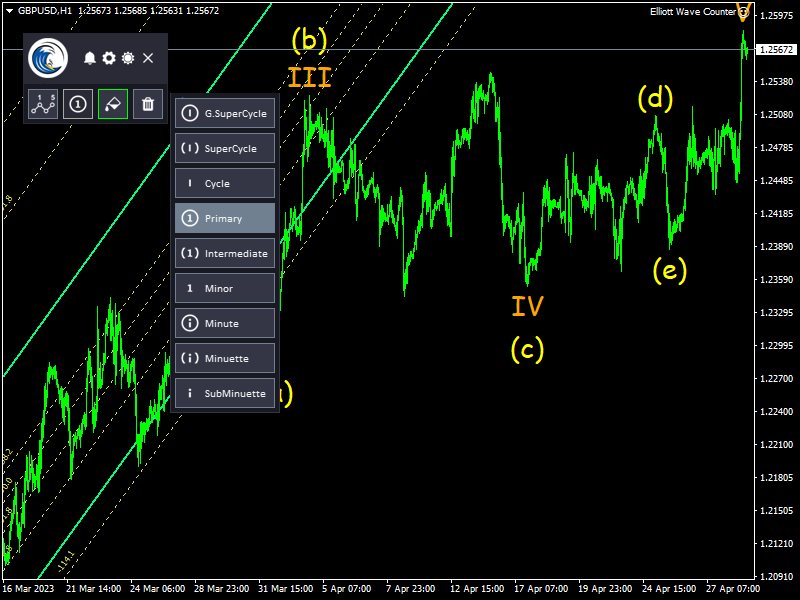
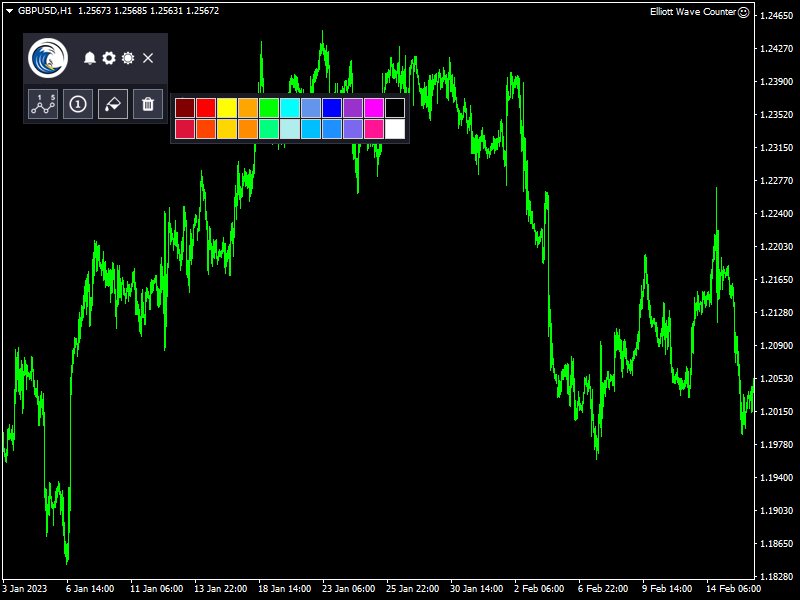
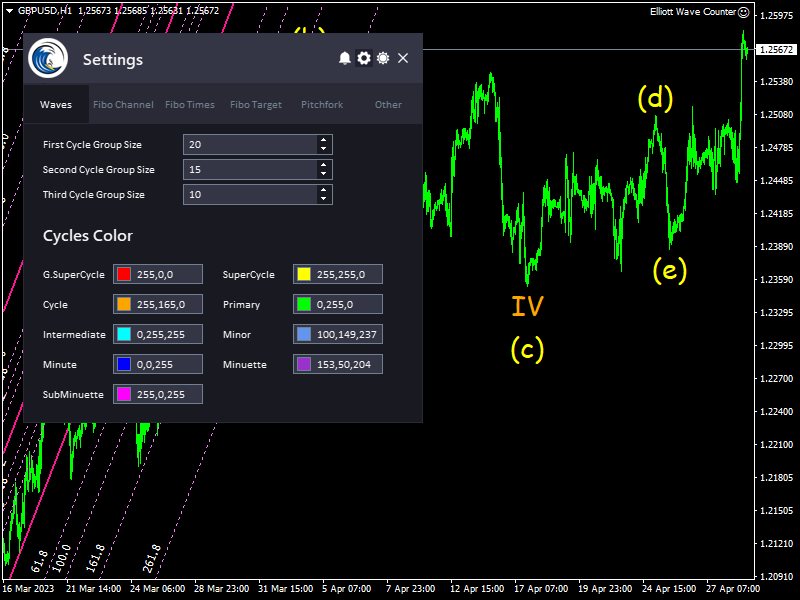
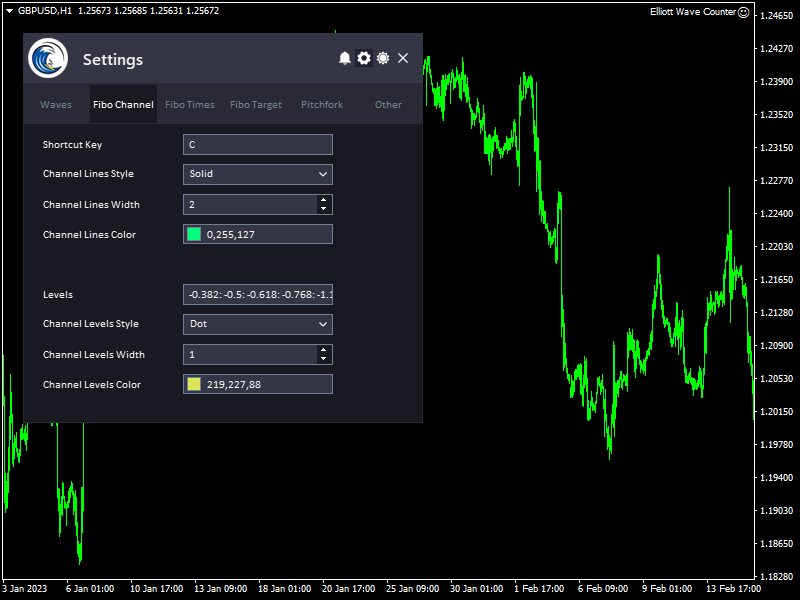
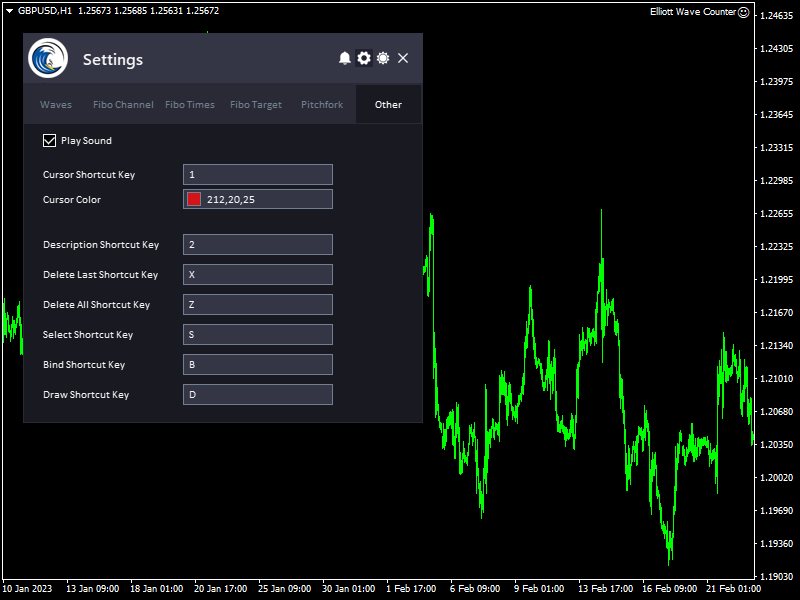
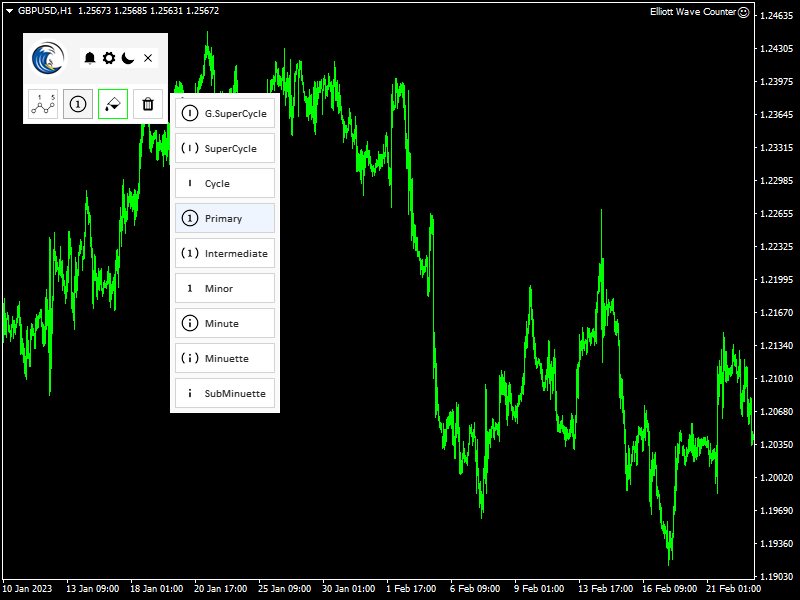
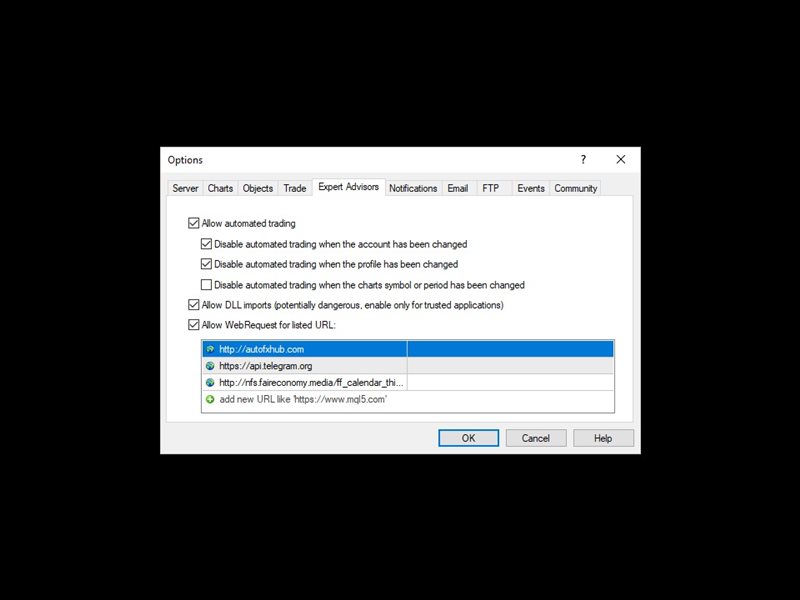
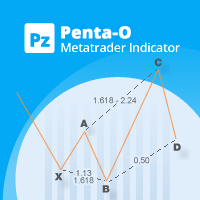

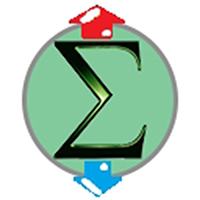















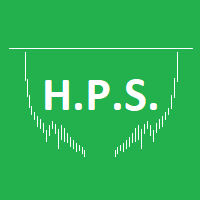




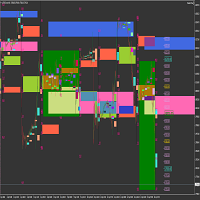




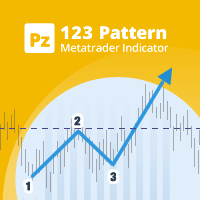



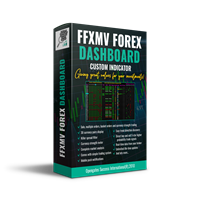





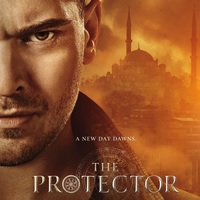


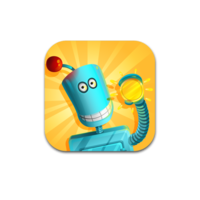






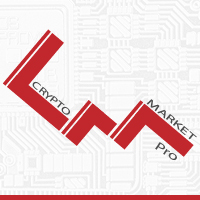







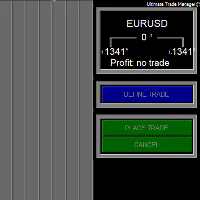
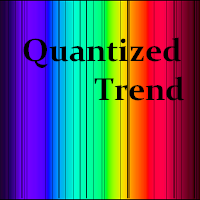
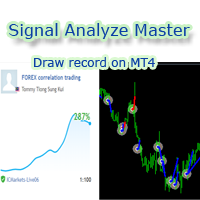



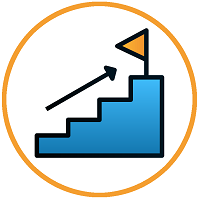


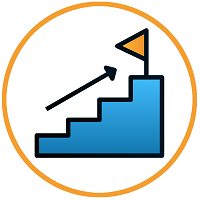

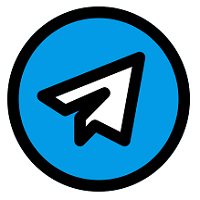



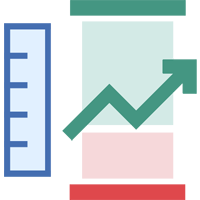
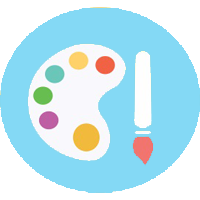


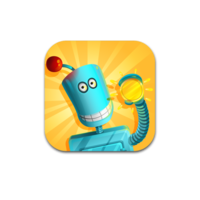
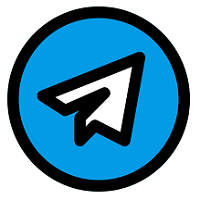



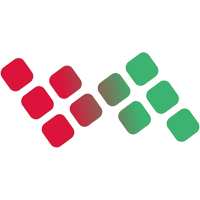

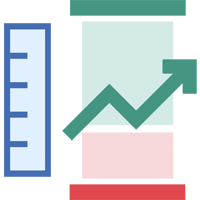
Der Benutzer hat keinen Kommentar hinterlassen